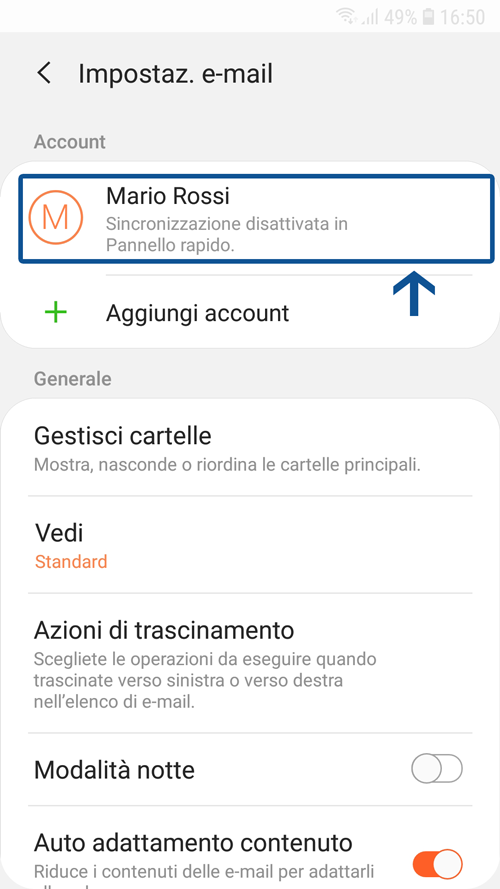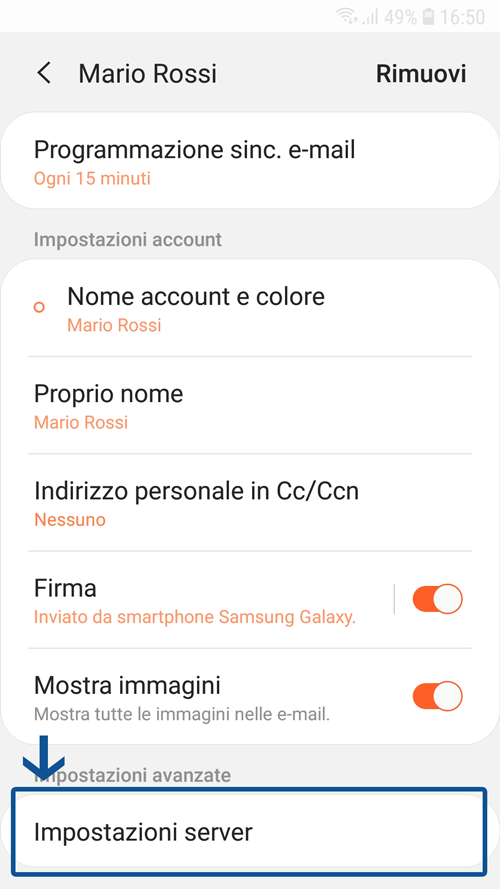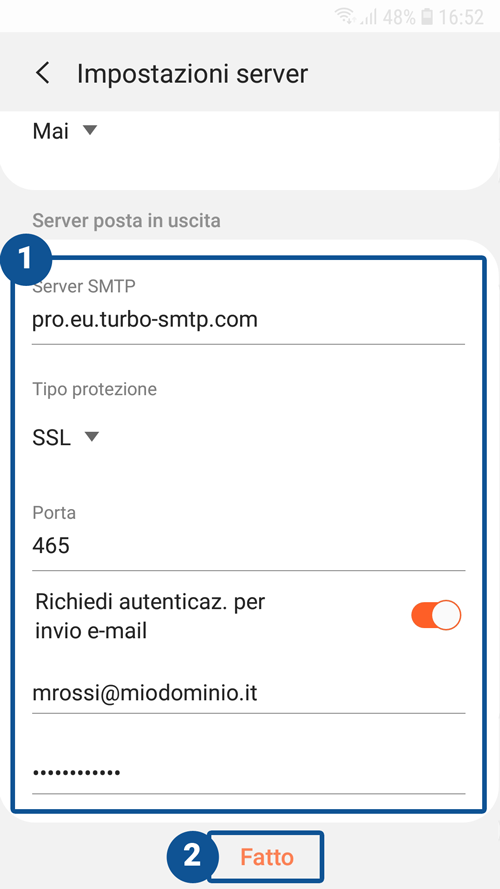Tieni a portata di mano i dati di configurazione ricevuti via email dopo l’attivazione di turboExecutive. Potrai trovare queste informazioni anche nella tua area clienti, cliccando sul pulsante “Configurazione” presente sulla parte bassa della colonna destra.
Configurare un account esistente
- Avvia Samsung Mail
- Nella schermata principale dell’app fai tap sull’icona (3 barre) in alto a sinistra.
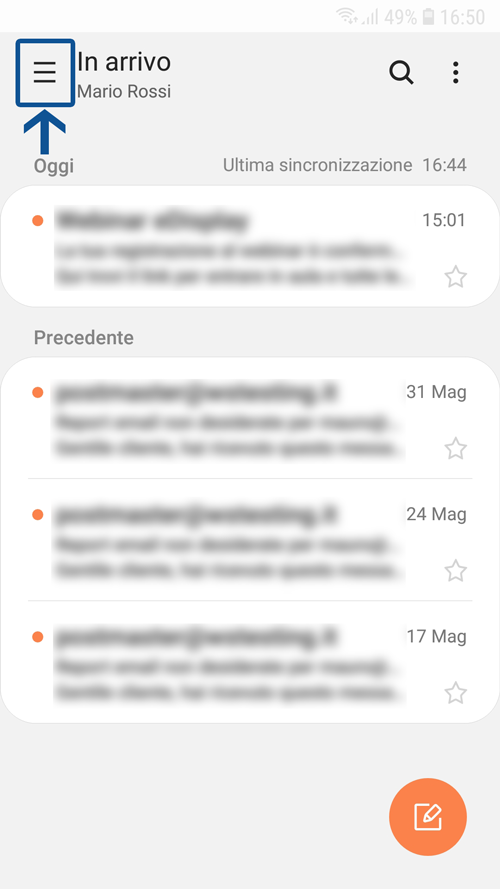
- Seleziona adesso l’icona a forma di ingranaggio presente sulla destra.
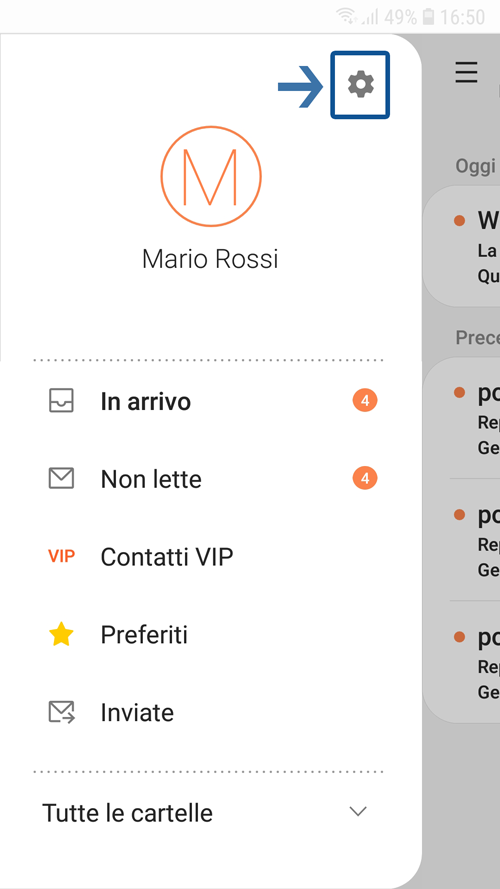
- Fai tap sul nome dell’account di posta.
- Scorri verso il basso le varie opzioni e seleziona la voce Impostazioni server.
- Compila i campi con i dati turboExecutive:
– Server Smtp: pro.eu.turbo-smtp.com
– Tipo di protezione: SSL
– Porta: 465 (SSL)
– Richiesta autenticazione per invio email: attivata
– Username e Password: Consumer Key e Consumer Secret (scopri come generare le tue API Key)
Fai tap sul pulsante Fatto.